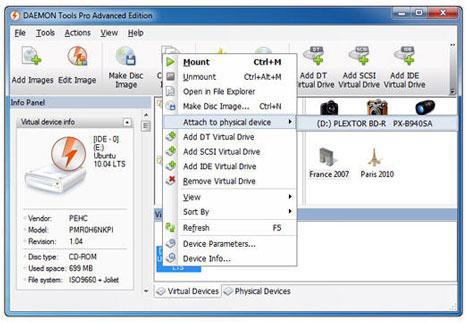विंडोज ऑपरेटिंग सिस्टम में एक डिस्क को कैसे जलाएगा
उचित समय में कॉम्पैक्ट डिस्क की उपस्थिति बनायी गयी हैकंप्यूटिंग की दुनिया में एक वास्तविक क्रांति फिर सामान्य फ्लॉपी डिस्क और यहां तक कि उनकी किस्मों 2.88 एमबी के साथ लेखन के लिए एक सुलभ मात्रा में सभी बढ़ते अनुरोधों को पूरा नहीं कर सके। और अब वे प्रकट हुए हैं - प्रतीत होता है शानदार 700 एमबी के साथ चमकती सीडी औसत उपयोगकर्ता के कंप्यूटर में विंचेस्टर को दो दर्जन डिस्क के लिए कॉपी किया जा सकता था। चूंकि प्रौद्योगिकी नई थी, इसलिए अक्सर एक पूरी तरह से वैध प्रश्न था: "सीडी डिस्क को कैसे जला जाए"?
ऑपरेटिंग सिस्टम विंडोज 95 और 98 के पास नहीं थालिखने के लिए प्रोग्राम के अंतर्निहित डेवलपर, इसलिए डिस्क फ़ाइलों को लिखने के लिए, तीसरे पक्ष के अनुप्रयोगों की आवश्यकता थी Windows XP के साथ शुरू होने पर, स्थिति में परिवर्तन आया है - रिकॉर्डिंग प्रबंधक (मास्टर) ने दिखाई दिया है। असफल विस्टा, विंडोज 7 और संभवत: माइक्रोसॉफ्ट से ऑपरेटिंग सिस्टम का नवीनतम संस्करण डिस्क रिकॉर्डिंग समर्थन की परंपरा को जारी रखता है, 2000 में शुरू हुआ, विंडोज एक्सपी। कार्य के तंत्र में बहुत बदलाव नहीं हुआ है: तैयारी, कैशिंग और लेखन, हालांकि कई नई विशेषताएं जोड़ दी गई हैं। लाभ स्पष्ट है - नि: शुल्क (ज़ाहिर है, लाइसेंसिंग प्रणाली के अधीन) और उपयोग में आसानी। कमियों में एक छोटी संख्या की सेटिंग्स और तथ्य यह है कि कई नौसिखिए उपयोगकर्ता, अपने कार्यों को समझ नहीं रखते, रिकॉर्डिंग कार्यों की एक बड़ी संख्या बनाते हैं, और फिर दिखाई देने वाली अनुस्मारक पर आश्चर्यचकित होते हैं। यह इंगित करता है कि इस तरह के अनुप्रयोगों को अलग कार्यक्रम होना चाहिए, और इतनी एकीकृत नहीं किया जाना चाहिए कि कंडक्टर और सॉफ्टवेयर उत्पाद के बीच की पंक्ति मिट गई है।
फिर भी, कैसे एक डिस्क में निर्मित जलाइसका मतलब है? Windows XP में, आपको डिस्क में रिक्त डिस्क को सम्मिलित करने और एक एक्सप्लोरर के साथ इसे खोलने की आवश्यकता है। तब इच्छित फ़ाइलों का चयन करें और उन्हें खींचें। रिकॉर्डिंग तैयार हो जाएगी। बाईं ओर, एक लिंक विंडो में दिखाई देगा, जिस पर क्लिक करने की प्रक्रिया शुरू हो जाएगी।
और विंडोज 7 में डिस्क को कैसे जलाया जाए? यहां रिकॉर्डिंग की तैयारी एक समान है। अंतर दो: डिस्क के गंतव्य की पसंद और रिकॉर्डिंग की गति। एक रीलाइट करने योग्य कॉम्पैक्ट डिस्क (आरडब्ल्यू) को एलएफएस फाइल सिस्टम में लिखा जा सकता है और लगभग यूएसबी फ्लैश ड्राइव की तरह इस्तेमाल किया जा सकता है। इस समय, ऐसी विधि की व्यर्थता बहुत विवादास्पद है। एक अन्य विकल्प - क्लासिक, खिलाड़ियों के लिए डिज़ाइन किया गया, जो कि, सार्वभौमिक है। इसके बाद आपको रिकॉर्डिंग की गति का चयन करना होगा, नाम-लेबल डिस्क के साथ आना होगा और "डिस्क पर लिखें" मेनू पर क्लिक करें। जब ऑपरेशन पूरा हो जाता है, तो डिस्क को स्वचालित रूप से ड्राइव से निकाल दिया जाएगा।
हालांकि, अंतर्निहित रिकॉर्डिंग उपकरणकभी-कभी उपयोग करें उन उपयोगकर्ताओं, जो पहले से ही "केटल" की परिभाषा से उठे हैं, समझते हैं कि ऐसे कार्यक्रमों की कार्यक्षमता अधिक होनी चाहिए। एक शुरुआती जो विषय मंचों पर पूछता है कि डिस्क को कैसे जला जाए, लगभग निश्चित रूप से प्रसिद्ध नीरो जलते ROM प्रोग्राम का उपयोग करने की सलाह दी जाएगी। यह अपने विकास के लिए प्रसिद्ध है, सीडी के साथ एक साथ शुरू हो गया है, और नवीनतम संस्करण नवीनतम ब्लू-रे डिस्क्स के साथ काम कर सकते हैं। इसके अलावा, सुविधा और उपयोगकर्ता के अनुकूल इंटरफेस केवल नए उपयोगकर्ताओं को आकर्षित करते हैं। दुर्भाग्य से, अब बर्निंग रोम अनुप्रयोगों के एक विशाल पैकेज का हिस्सा है - नीरो सूट, जिनके डेवलपर्स, अपने काम के लिए उचित मूल्य प्राप्त करना चाहते हैं, हैकिंग और "समुद्री डाकू" से सुरक्षा में लगे हुए हैं, जिसके कारण समझने योग्य कारणों की वजह से लोकप्रियता कम हो गई है।
हालांकि, यह अद्भुत ऐप छोड़ें औरडिस्क को जलाने के लिए नहीं बताएं, आप नहीं कर सकते इंटरफ़ेस बेहद सरल है: एक छोटी सी खिड़की में आप डिस्क के प्रकार (सीडी, डीवीडी, ब्लू-रे) का चयन कर सकते हैं, और नीचे - आवश्यक कार्य। मेनू में, उपयोगकर्ता यह तय करता है कि क्या डिस्क पर मल्टीसेशन की आवश्यकता है (जोड़ी जाने की क्षमता); यूडीएफ टाइप करें (यह "ऑटो" मोड को छोड़ना बेहतर है); डिस्क लेबल और रिकॉर्डिंग मापदंडों, गति और अंतिम रूप देने की आवश्यकता सहित। चुनने के बाद, वांछित फ़ाइलों को दाएं विंडो से खींचें (यह एक क्लासिक एक्सप्लोरर है) और बाईं ओर "रिकॉर्ड" पर क्लिक करें।
</ p>